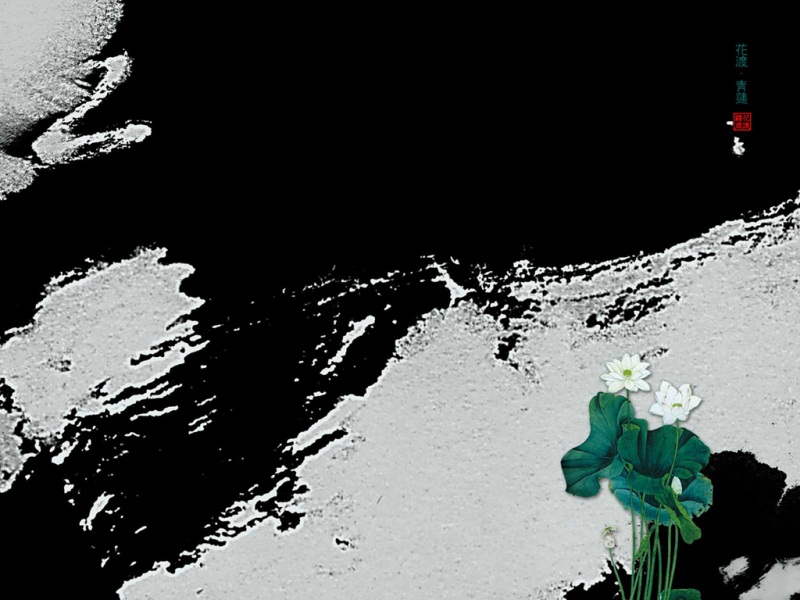1、 先打开自己电脑上的ps软件,打开大家想要自定义的图片,接着点击菜单栏中的“编辑”--“定义图案”,将图案名称填写为自己想要设置的名称,如:
2、 新建文件,点击菜单栏中的“文件”--“新建”,图片的高度和宽度视个人而定,比如,点击确定新建页面。
3、 点击菜单栏中的“编辑”选项,并选择“填充”,在弹出的对话框中,选择填充内容使用为“图案”,并在“自定图案”上点击下拉箭头,就可以看到自带的自定义图案以及自己刚才所设置的自定义图案了,选择自己设置的自定义图案,并点击确定进行填充。
4、 接着可以对图案的属性进行修改,大家直接双击背景图层,使图层变为普通图层。
5、 再接着双击图层,会弹出一个“图层样式”窗口,在窗口中选择“图案叠加”,并点击右边图案的下拉箭头,选择大家已经设置好的自定义图案,并通过滑动条来控制缩放比例对图片的大小进行调控。
6、 如下图所示,待图片调成大家需要的比例大小点击确定就完成了。至于其他属性也可以通过“图层样式”进行调整,在这就不一一说明了。